Чтобы пользоваться операционной системой необходимо пространство, на котором она будет хранить файлы для работы. Таким образом, запуститься можно как с жесткого диска, так и с флешки, с диска. Что же делать, когда нужно перенести Windows со всеми нужными файлами на другой носитель, без потери работоспособности? В данном случае мы рассмотрим вариант с переносом системы на второй жесткий диск.
С помощью чего совершается перенос?
Конечно же, просто так систему перенести не удастся, ведь копировать/вставить тут попросту не сработает. Для совершения данной операции понадобится специальное программное обеспечение, которое будет запущено из-под DOS, т.е., не запуская самой системы вообще – работая только на предзагрузочном этапе. Да, можно воспользоваться большим перечнем алгоритмов с командами DOS, но гораздо лучше обратить внимание на программы с готовыми решениями.
Среди них приложения Acronis, Seagate DiscWizard, Samsung Data Migration и другие. Каждое из них по-своему простое, имеет разную стоимость или вообще может быть условно-бесплатным. Мы обратили своё внимание на программу от Acronis – Acronis Disk Director, которую можно скачать с торрентов вместе с ключами лицензий. Отличной для переноса Windows будет версия 11 Home и выше.
How to transfer an operating system to an M.2 SSD
После загрузки программы, установите её и подключите второй жёсткий диск к компьютеру. ПК необходимо, конечно же, выключить, а после перезагрузки запускаем приложение. Ничего с диском больше делать не нужно. Дальше всё выполняется прямо в Acronis Disk Director 11 Home.
Пошаговая инструкция о том, как перенести Windows 7, 8, 8.1, 10
Инструкция подходит под все версии Windows, которые поддерживают программу Acronis Disk Director, т.е. начиная с Windows 7. Все действия выполняются аналогично, никаких отличий не присутствует. Приступим к переносу системы на другой жесткий диск:
- Допустим есть два диска. Первый – основной, второй – дополнительный, на который необходимо перенести систему. В окне программы они у нас Диск 2 и Диск 1;
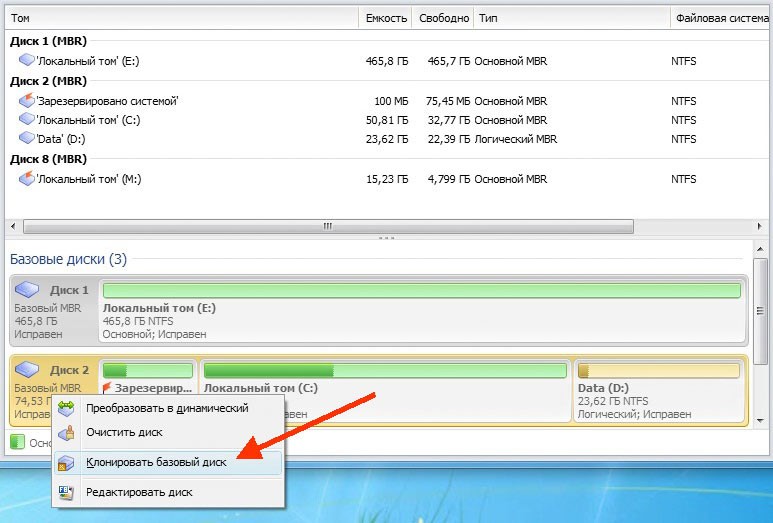
- Как показано на скрине, нужно на основном диске нажать правой кнопкой мыши и выбрать «Клонировать базовой диск»;
- В следующем окне, которое появится после нажатия на кнопку «Клонировать…», вам будет предложено выбрать, на какой диск вы хотите перенести Windows. В нашем случае мы переносим на Диск 1, его и выбираем, а потом нажимаем «Далее»;
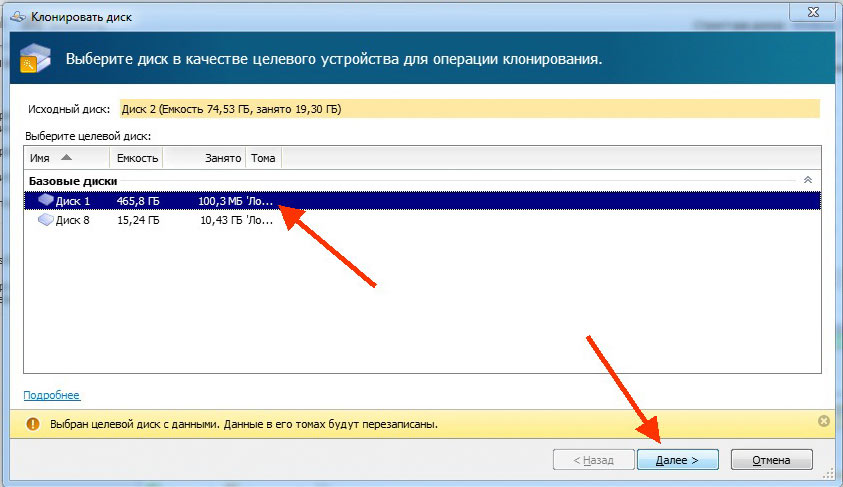
- Не забываем, что после нажатия «Далее», нужно будет поставить галочку или отметку напротив пункта «Один в один» в поле «Метод клонирования», а затем нажать «Завершить»;
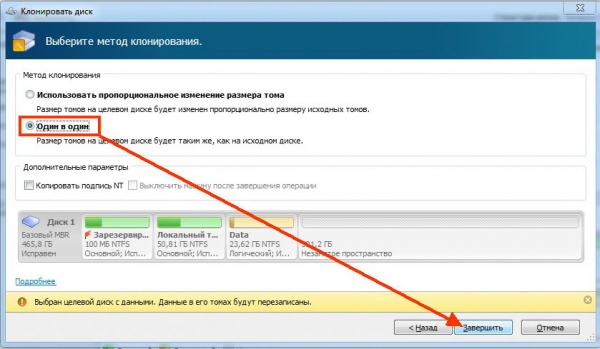
- Когда данная задача будет принята программой, вверху будет показан флажок с вариантом применения ожидающих операций. Его нужно нажать левой кнопкой мыши, а потом кликнуть «Продолжить»;
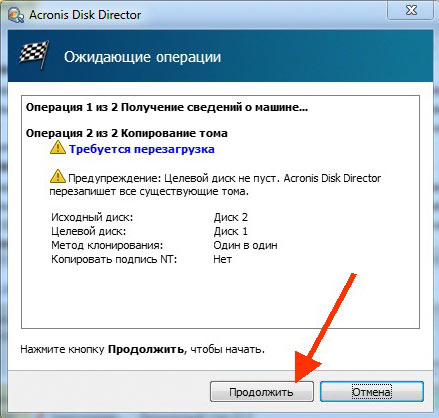
- Не пугайтесь, вам будет предложено подтвердить ещё раз то, что вы хотите сделать. Нажимаем «ОК»;
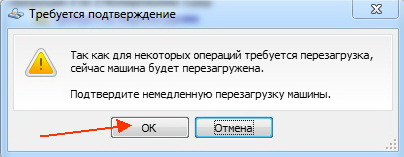
- Когда перезагрузка начнётся, программа автоматически запустится в DOS режиме и будет производить клонирование с одного диска на другой. Это может занять длительное время, но ваш компьютер должен быть в поле зрения, на всякий случай.
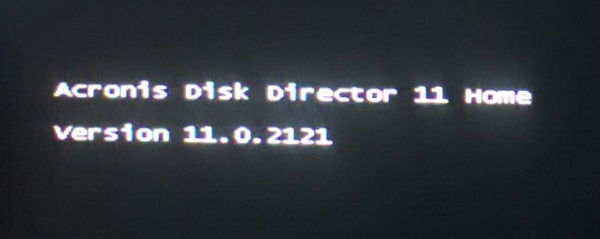
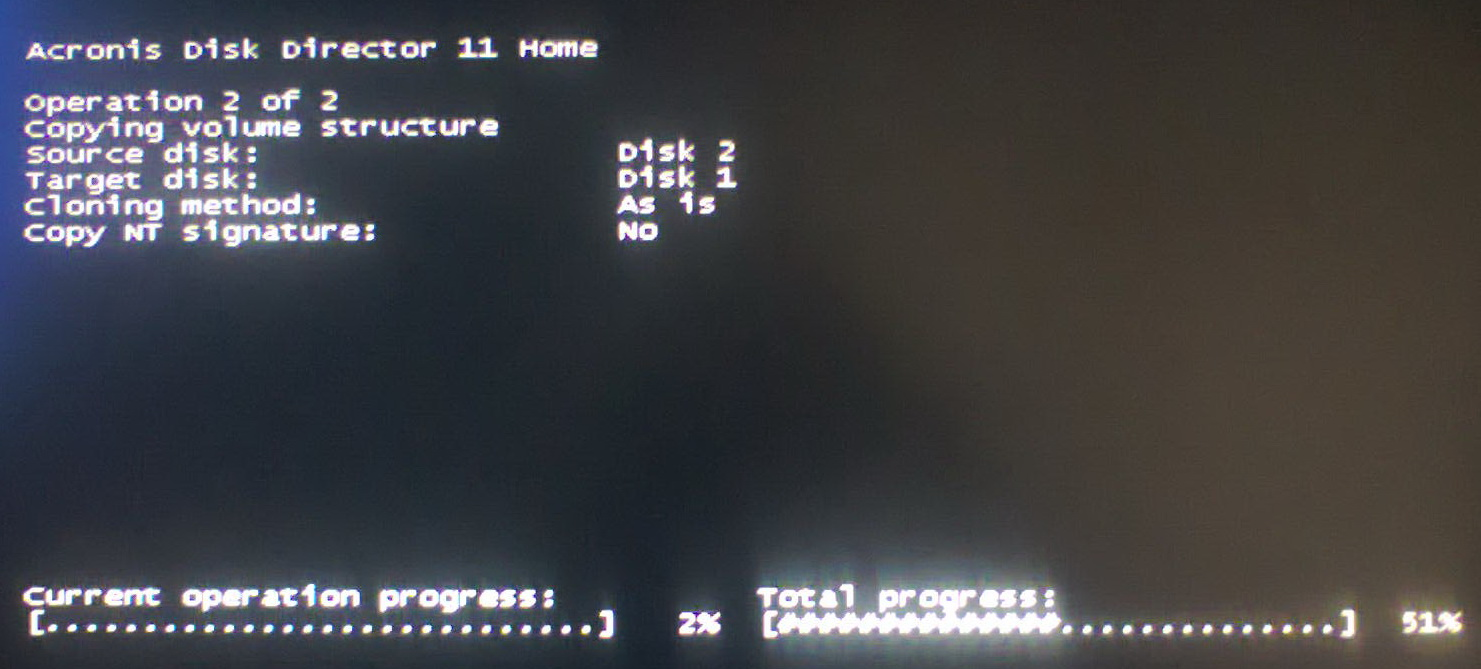
- Когда вся операция будет завершена, произойдёт перезагрузка и вы сможете запустить снова приложение. Теперь вы будете видеть, что система перенесена корректно:
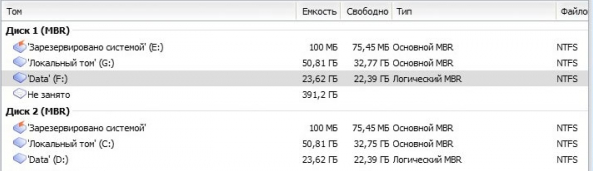
- Чтобы удостовериться, что всё работает нормально – выключите компьютер, отсоедините старый жёсткий диск и снова запустите компьютер – всё должно работать, как и раньше. Рекомендуем отформатировать старый жёсткий диск и использовать его как дополнительный накопитель.
- Неразмеченную область, которую программа оставила при клонировании, вы можете разметить как угодно – чтобы это сделать, ознакомьтесь с нашей статьей.
How to move Windows to an SSD in 2022
Таким образом вы убедились, что перенос Windows с одного жёсткого диска на другой – несложная процедура, требующая лишь внимания от пользователя и правильности выполнения указаний.

Не утихают споры о том, что лучше Windows 10 или Windows 7. Такое явление не является случайным. Разработчики из Майкрософта уверяют, что лучше, чем Windows 10 ничего не найти, а опытные пользователи говорят наоборот, мол надёжнее системы, чем Windows 7 сейчас.

Частые перезагрузки компьютера могут привести к повреждению жесткого диска. Если вам приходится отлучаться от.

Давненько у нас на сайте не было крупных обзоров, а уж тем более таких глобальных, которые связаны с обновлением/переустановкой операционной системы. Представляем вашему вниманию сжатый, но очень полезный обзор о том, как обновиться до Windows.
Источник: howwindows.ru
Как перенести Windows на другой диск
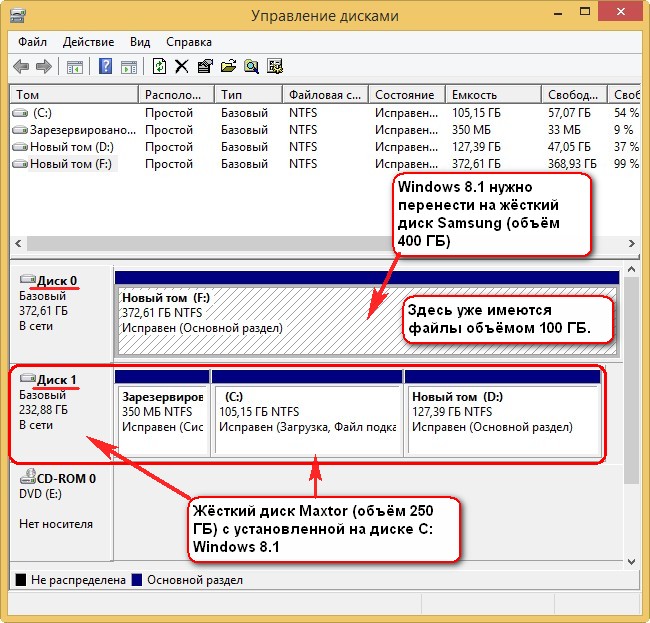
Добрый день, скажите пожалуйста как перенести Windows на другой жёсткий диск не переустанавливая операционную систему. Объясняю свою ситуацию: Моя Windows 8 находится на поделённом на 2 раздела стареньком «бэдастом» винчестере объёмом 250 Гб, можно ли переместить систему со всеми установленными программами на новый жёсткий диск объёмом 400 ГБ, но он к сожалению не пустой, на нём уже находится один раздел с данными объёмом 100 ГБ и с ними ничего не должно произойти. Александр.
Как перенести Windows на другой диск

Привет друзья. Поможем нашему читателю и мне заодно! У меня тоже имеется старый жёсткий диск Maxstor объёмом 250 ГБ с установленной Windows 8.1 и я давно хочу перенести её на другой жёсткий диск Samsung (объём 400 ГБ), на этом винчестере тоже имеются файлы. Кстати, если и переносить операционную систему, то лучше на твердотельный накопитель SSD, вот уж где всё у Вас заработает быстрее.
Работать мы с Вами будем программами Acronis True Image и ещё нам понадобится Acronis Disk Director. Операционная система в нашем случае может быть любая, например Windows 7, 8, 8.1, 10. Весь процесс переноса описан в нашей статье пошагово и я думаю у Вас всё получится. Возможно Вам пригодятся и другие наши статьи на эту тему:
- Похожая статья, только применяется инструмент — Клонирование. Клонирование жёстких дисков и твердотельных накопителей в программе Acronis True Image.
- Очень простая статья, где мы делаем тоже самое с помощью бесплатной программы AOMEI Partition Assistant, рекомендую её всем начинающим пользователям — Копирование жёстких дисков с помощью программы AOMEI Partition Assistant Standard Edition
- Как перенести Windows 7, 8, 8,1 с обычного жёсткого диска на другой жёсткий диск или твердотельный накопитель SSD с помощью программы Acronis True Image.
- Если у вас ноутбук, то возможно Вам пригодятся статьи Как перенести Windows 7, 8, 8,1 вместе со скрытыми разделами с жёсткого диска ноутбука на твердотельный накопитель SSD .
- Как перенести операционную систему Windows 8,1 без скрытых разделов, но вместе с установленным программным обеспечением с жёсткого диска ноутбука на твердотельный накопитель SSD программой Acronis True Image .
- Если Вас заинтересовала статья, посетите специальный раздел, где собраны все статьи нашего сайта на очень интересную тему переноса операционных систем с одного накопителя информации на другой.
Окно Управление дисками
Итак, мы имеем два жёстких диска:
Диск 0. Жёсткий диск Samsung (объём 400 ГБ) с одним разделом. С этим диском всё понятно, на нём присутствует один раздел и имеются данные на 100 ГБ, с которыми ничего не должно случится. На него будем переносить операционную систему с жёсткого диска Maxstor или Диска 1 .
Диск 1. Жёсткий диск Maxstor объёмом 250 ГБ с тремя разделами.
Первый раздел скрыт и не имеет буквы, называется System Reserved (Зарезервировано системой), объём 350 МБ, основное назначение скрытого раздела — хранить файлы загрузки Windows 7 или Windows 8. Его будем переносить. При переносе операционных систем данный раздел с файлами загрузки Windows нужно обязательно включать в бэкап.
Второй раздел под буквой (С:) объём 105,00 Гб на нём установлена операционная система Windows 8.1. Тоже будем переносить .
Третий раздел под буквой (D:) объём 127,00 Гб с пользовательскими данными. Переносить не будем.
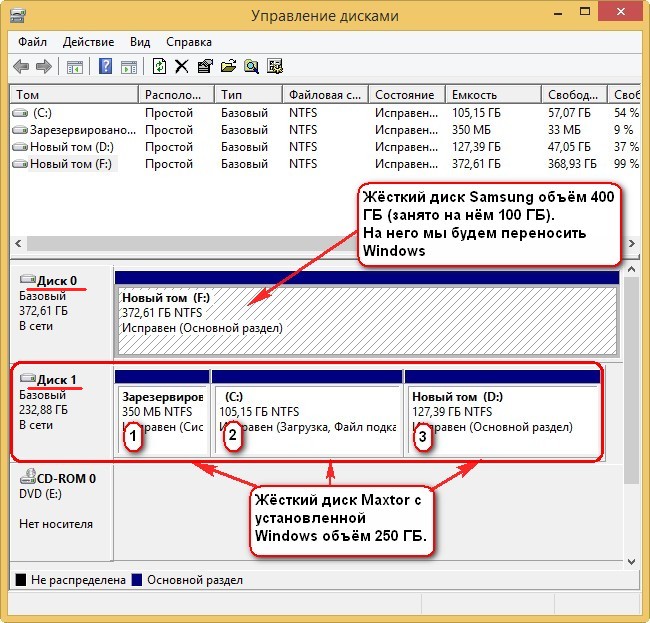
Acronis Disk Director
В первую очередь загрузимся с загрузочного диска или загрузочной флешки Acronis Disk Director и отделим от жёсткого диска Samsung (объём 400 ГБ) пространство в 130 ГБ специально для Windows 8.1, которую будем переносить на него с Maxstor .
Выделяем левой мышью пространство винчестера Samsung ( объём 400 ГБ) и выбираем Изменить размер тома
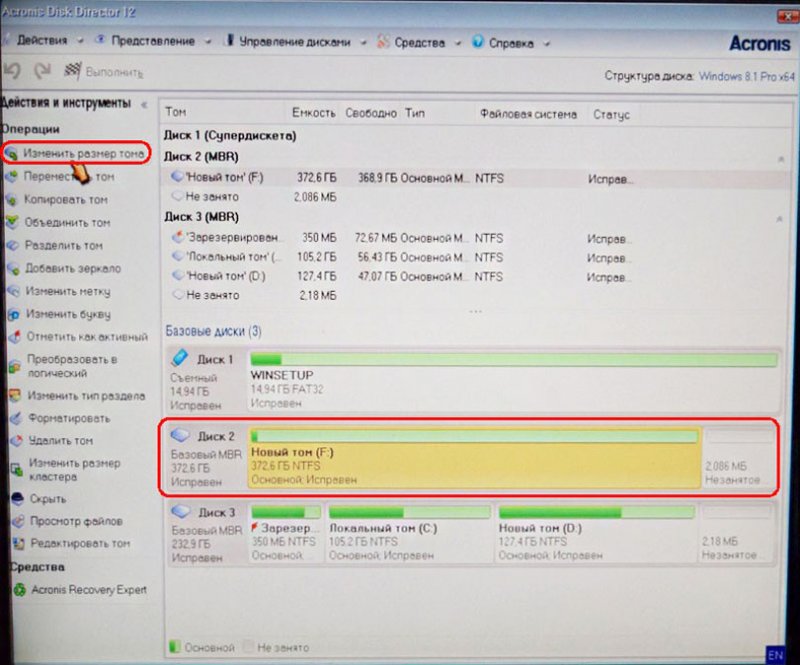
Цепляем мышью разграничитель и тянем его слева направо, тем самым «откусим» от винчестера Samsung пространство 130 ГБ для будущей операционной системы.
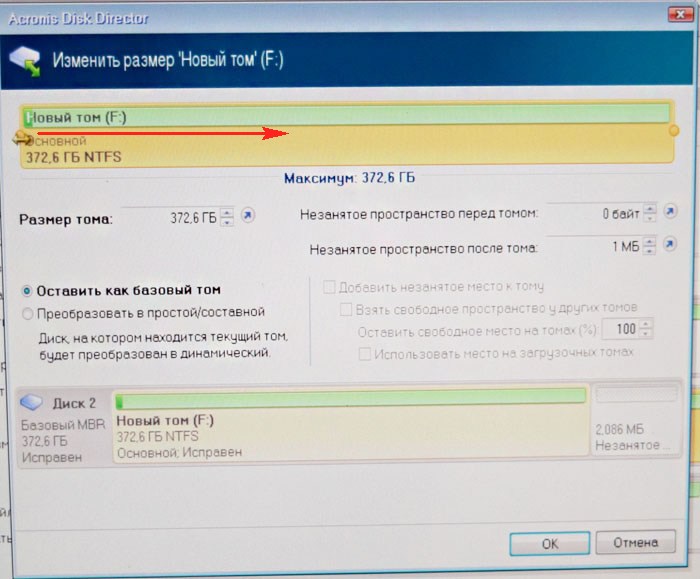
высвобождаем незанятое пространство 130 ГБ обязательно в начале тома . В нижней части окна видим будущее состояние разделов на жёстком диске. Жмём ОК.
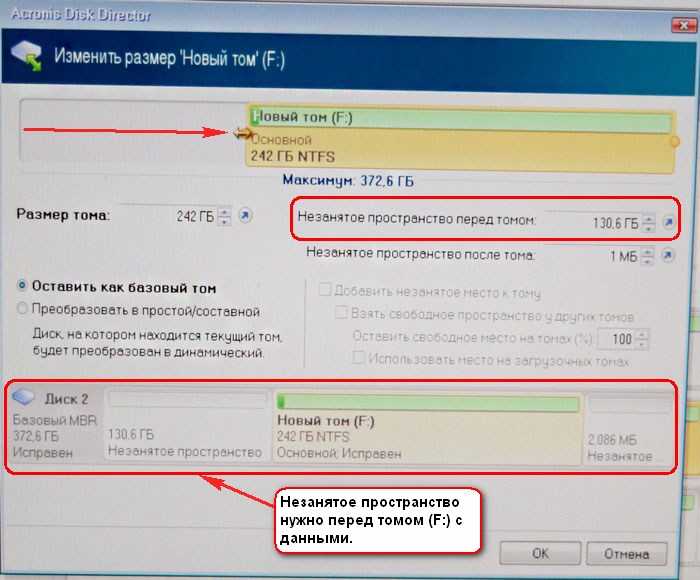
Программа Acronis Disk Director работает в режиме отложенной операции. Чтобы задуманное нами осуществилось, нужно нажать кнопку Применить
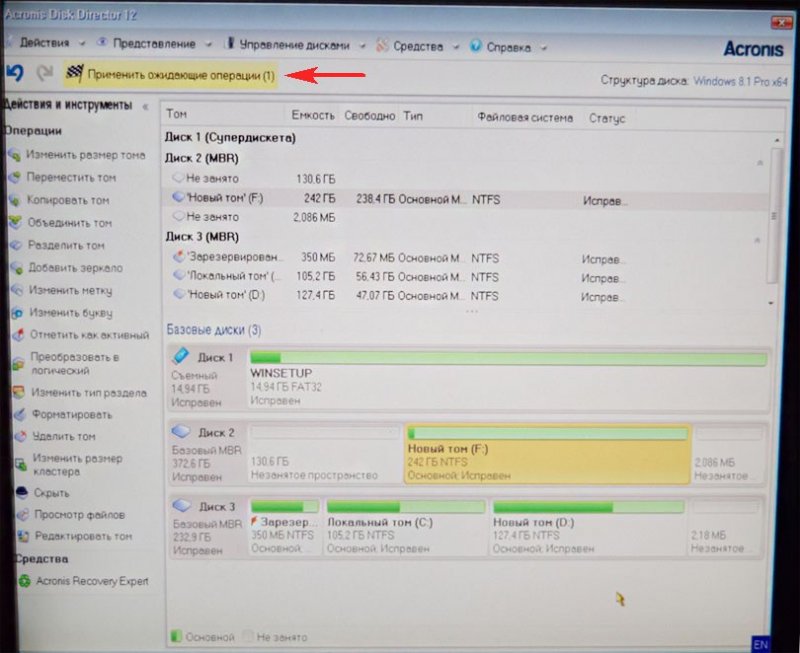

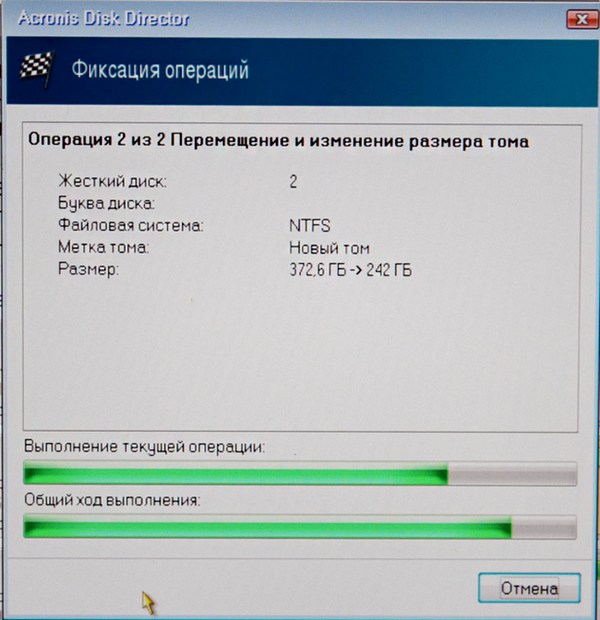
Первая задача выполнена. На диске Samsung с помощью программы Acronis Disk Director мы создали нераспределённое пространство размером 130 ГБ для будущей Windows 8.1.
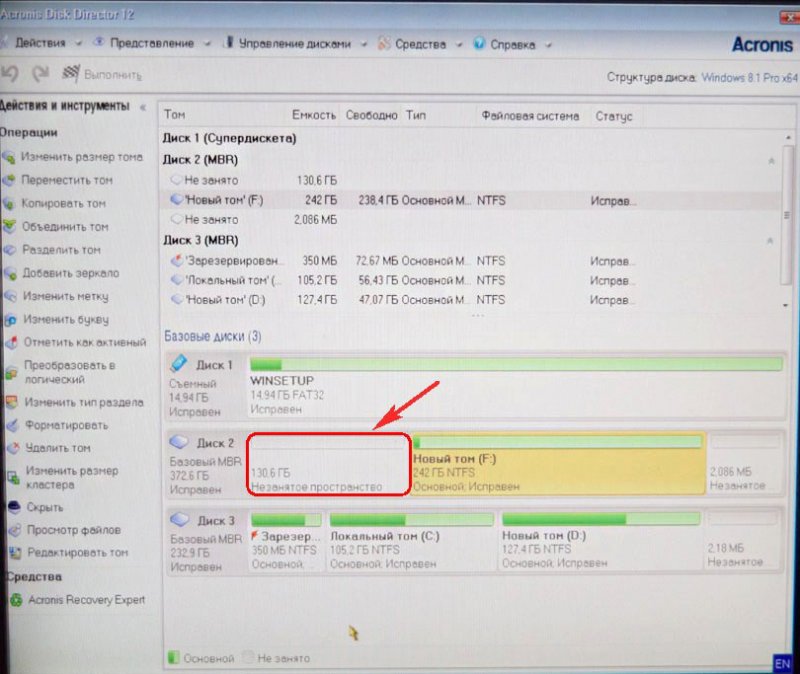
Acronis True Image
Создание бэкапа
Теперь работаем с программой Acronis True Image. В данной программе нам нужно создать бэкап операционной системы Windows 8.1 находящейся на жёстком диске Maxtor и развернуть этот бэкап в нераспределённое пространство диска Samsung .
Также загружаем компьютер с загрузочного диска Acronis True Image. В начальном окне программы выбираем
Резервное копирование. Диски.
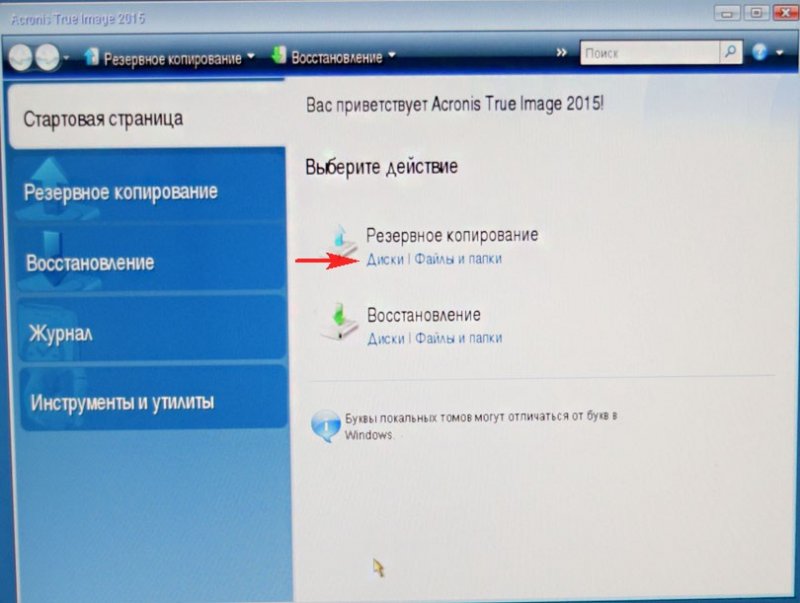
Окно Архивируемые разделы.
В данном окне нам нужно выбрать на Диске 1 разделы для архивации.
В появившемся окне видим три диска:
Диск 1. Загрузочная флешка с программой Acronis True Image .
Диск 2. Жёсткий диск Samsung 400 ГБ , на который будем переносить Windows 8.1 .
Диск 3. Жёсткий диск Maxtor 250 ГБ (с которого переносим Windows 8.1). Для включения в бэкап отмечаем галочкой скрытый раздел System Reserved (Зарезервировано системой), объём 350 МБ, основное назначение скрытого раздела — хранить файлы загрузки Windows 7 или Windows 8. При переносе операционных систем данный раздел с файлами загрузки Windows нужно обязательно включать в бэкап. Acronis присвоил ему диск (G:), в самой операционной системе этот раздел буквы не имеет и увидеть его можно только в Управлении дисками.
Ещё отмечаем раздел с самой операционной системой Windows 8.1, здесь у неё буква (C:). У Вас может быть другая буква. Ориентируемся по объёму тома. Далее.
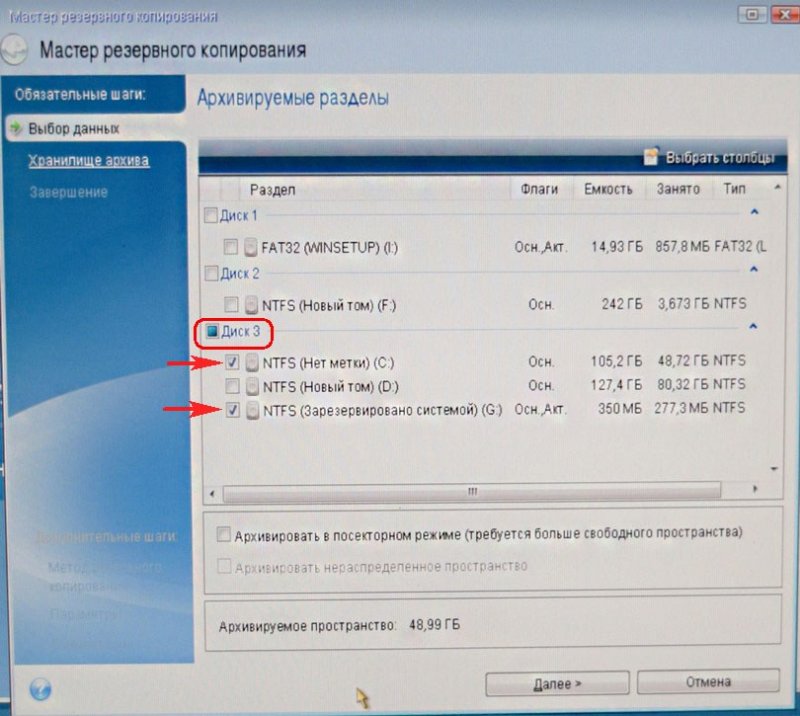
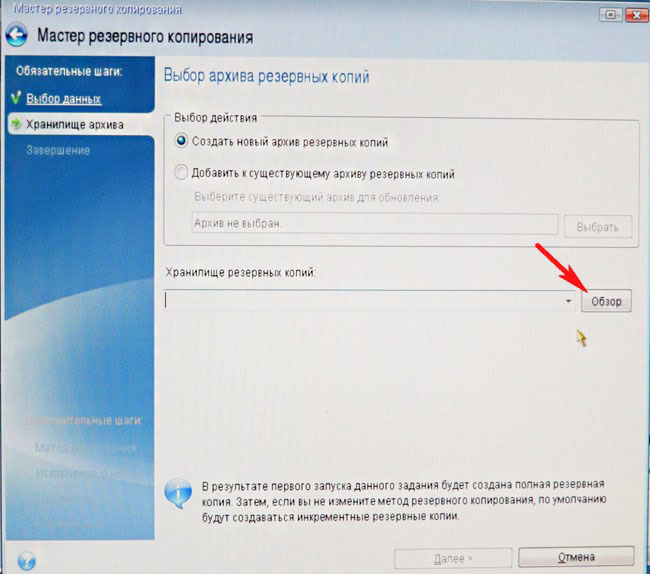
Здесь выбираем для хранения будущего бэкапа диск Samsung под буквой (F:) объём 400 ГБ в левой части окна, в правой части отображаются находящиеся на нём файлы.
Вводим название будущего бэкапа с Windows 8.1, например: «8» и жмём ОК.
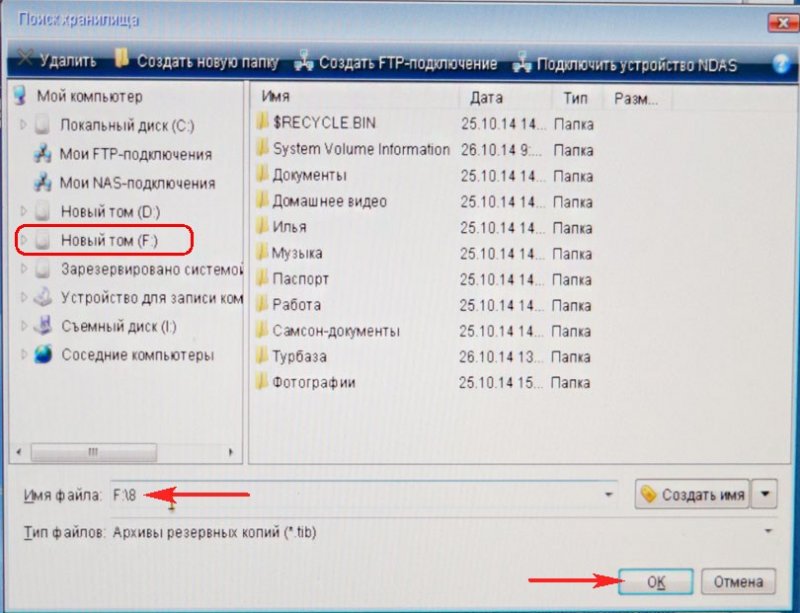
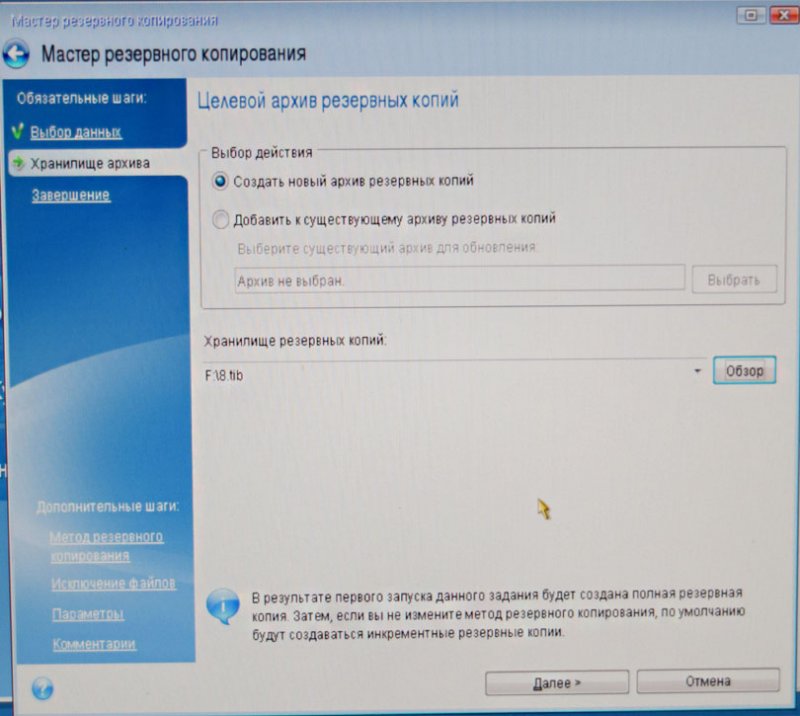
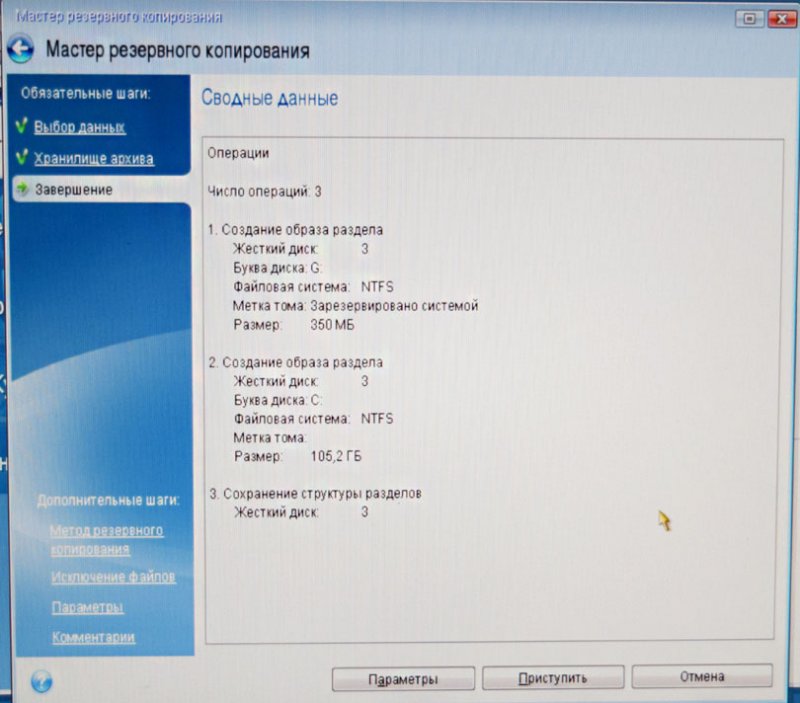
Происходит создание бэкапа Windows 8.1, на единственном существующем разделе жёсткого диска Samsung .


Выключаем компьютер и отсоединяем старый жёсткий диск Maxstor объёмом 250 ГБ и оставляем в системе один винчестер Samsung, сделать это нужно обязательно! После переноса операционной системы жёсткий диск Maxstor мо жно подсоединить обратно.
Acronis True Image
Разворачиваем бэкап с Windows 8.1 на жёсткий диск Samsung
Сейчас в системном блоке находится один жёсткий диск Samsung (объём 400 ГБ), на этом винчестере находится один раздел с данными и именно на этом разделе находится бэкап с Windows 8.1, также в начале этого раздела создано нераспределённое пространство, именно на это пространство мы и развернём бэкап с операционной системой.
Опять загружаемся с загрузочного диска программы Acronis True Image и выбираем Восстановление. Диски. Файлы и папки.
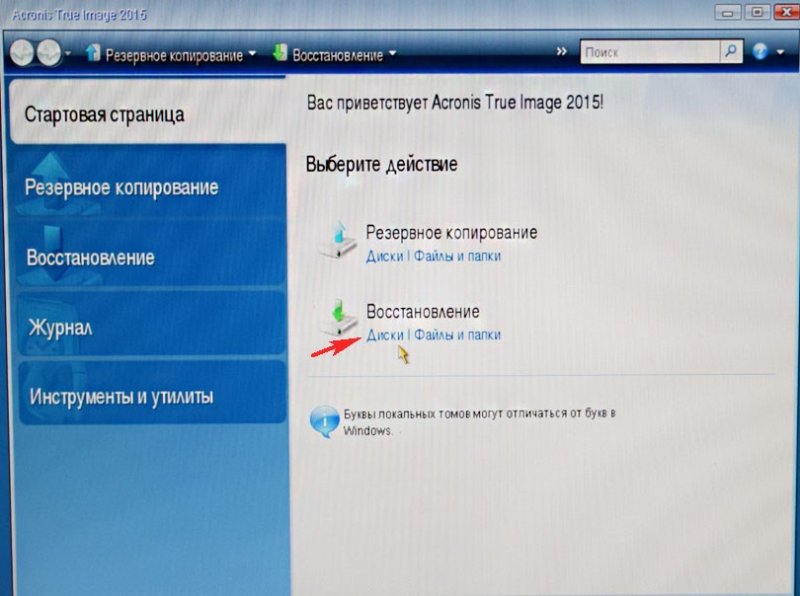
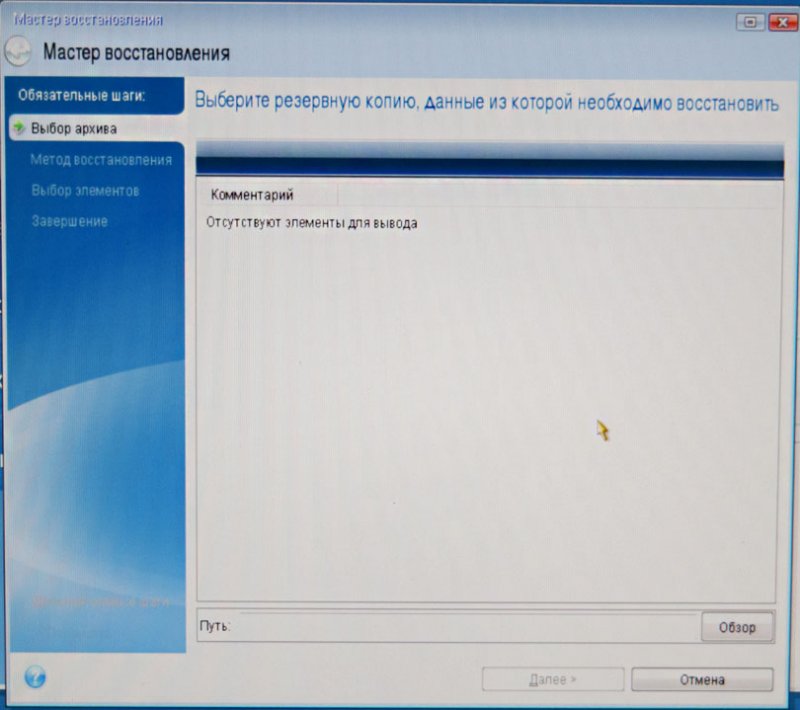
Находим наш бэкап на разделе (C:) жёсткого диска Samsung . Выделяем его левой мышью один раз и жмём ОК
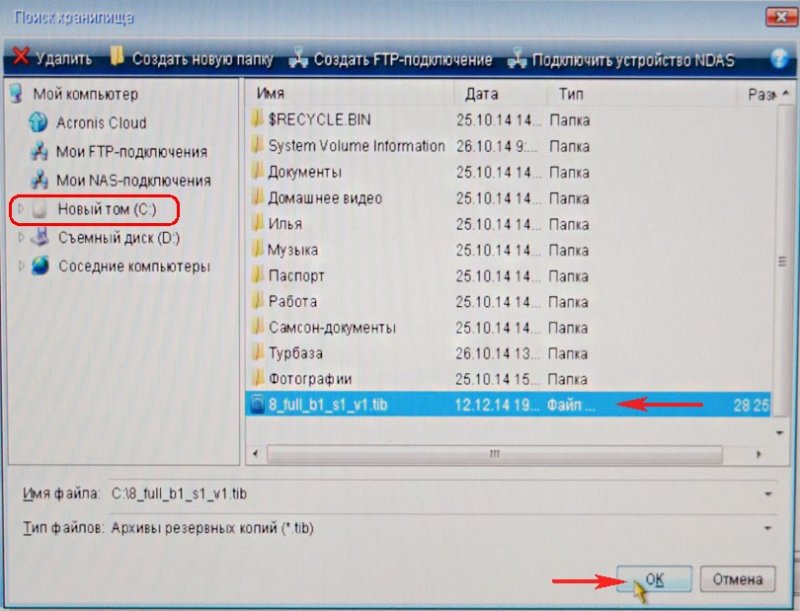
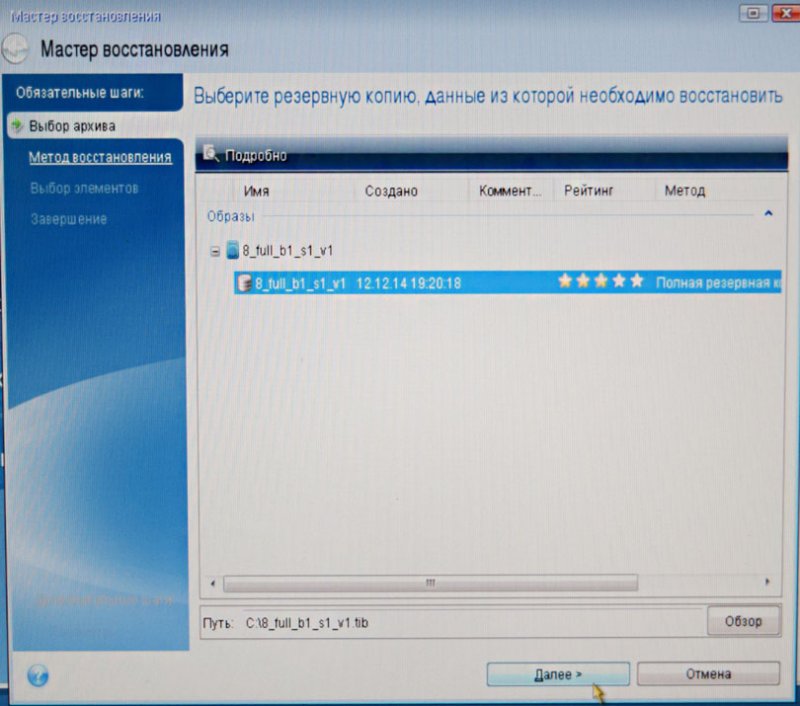
Восстановить диски или разделы и Далее
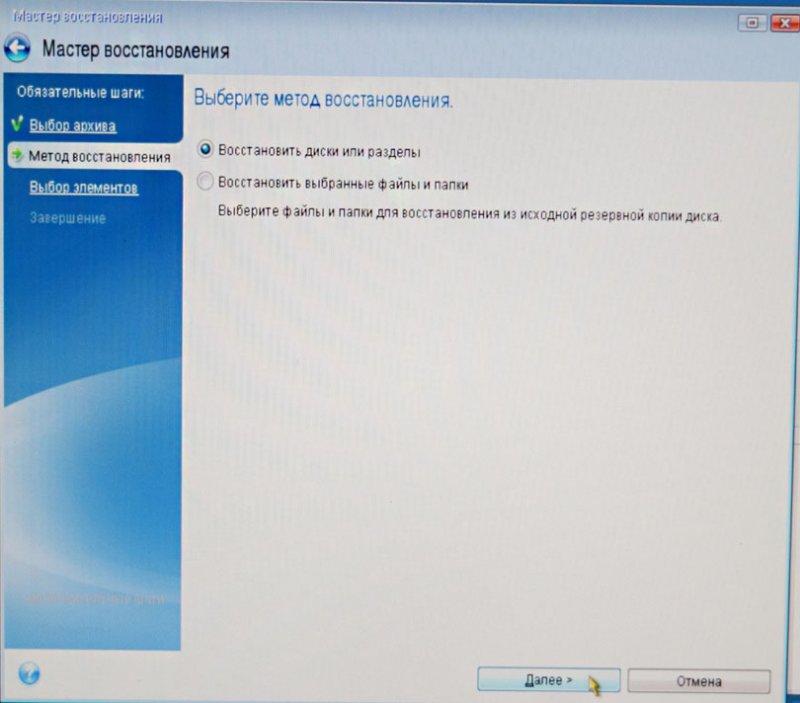
Отмечаем галочками все пункты и Далее
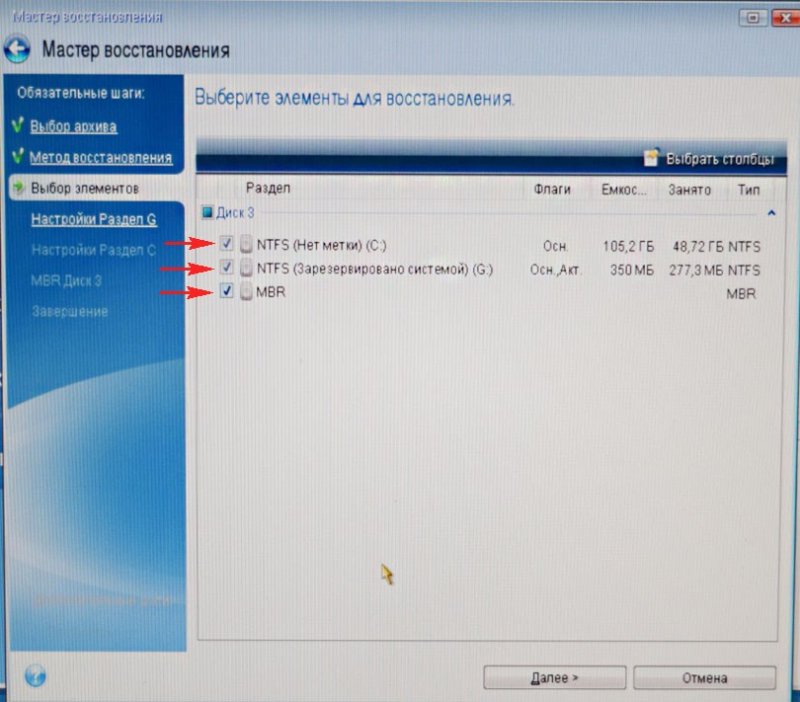
Жмём на кнопку Новое хранилище
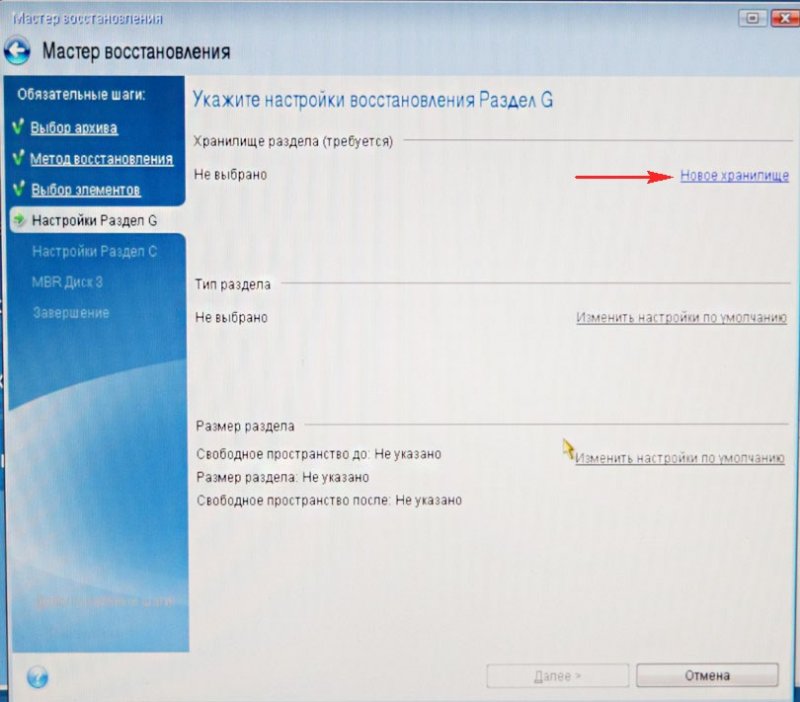
Отмечаем Незанятое пространство на нашем жёстком диске Samsung и жмём на кнопку Принять
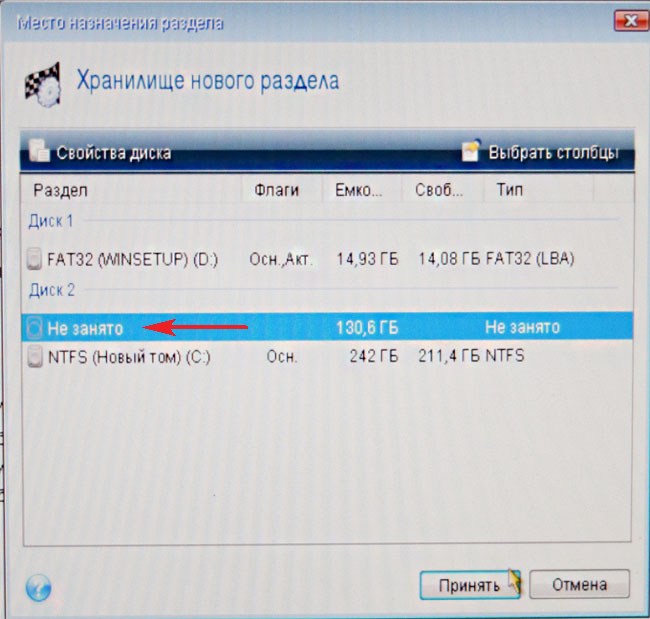
Ещё раз жмём на кнопку Новое хранилище
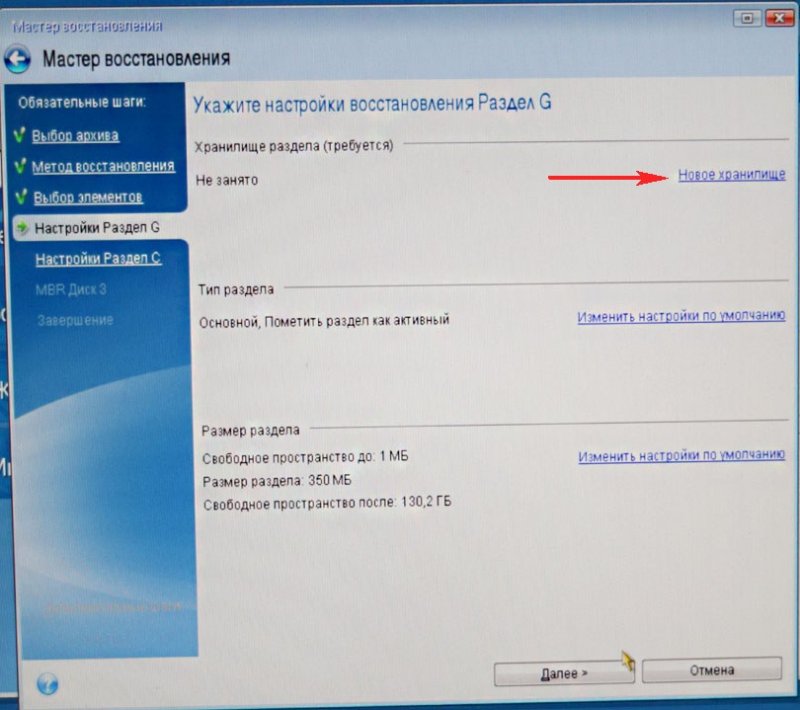
Ещё раз жмём на Незанятое пространство и Принять
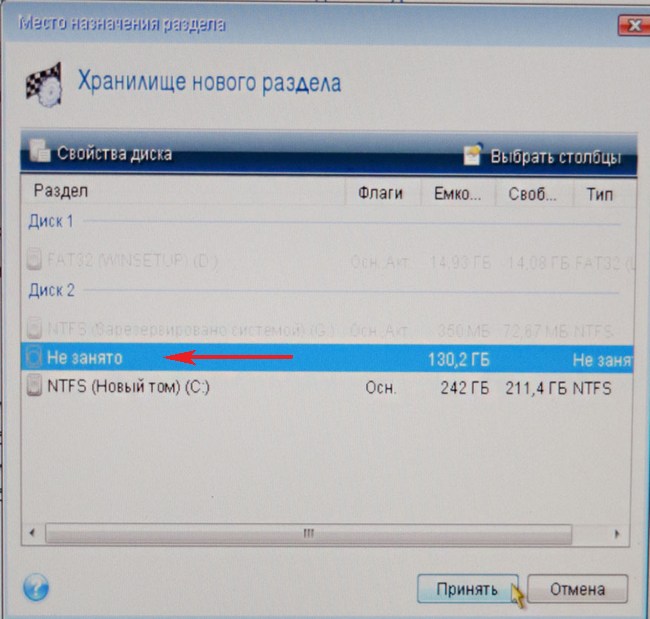
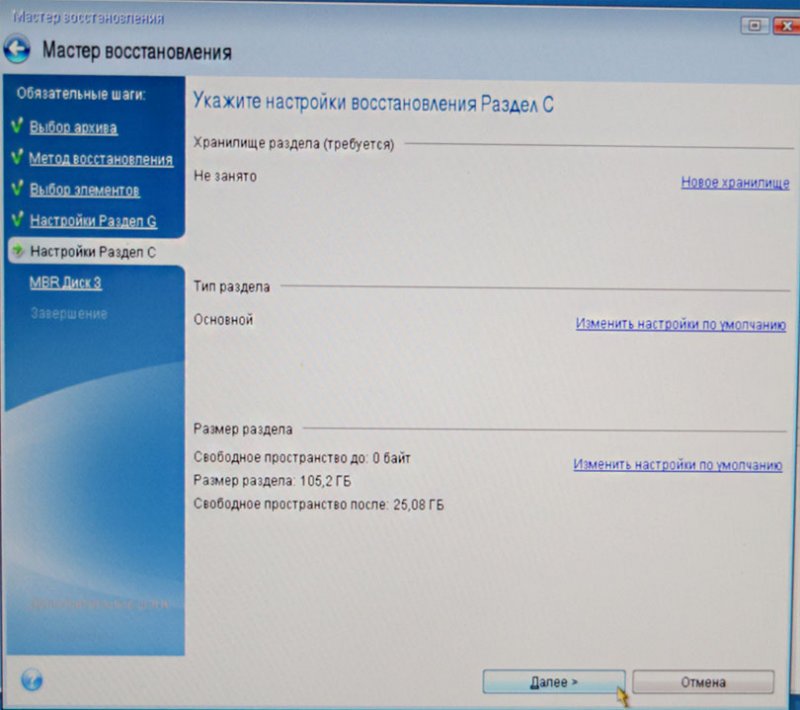
Выбираем целевой диск для восстановления MBR. Отмечаем Диск 2 Samsung (объём 400 ГБ). Отмечаем галочкой пункт Восстановить подпись диска и Далее.
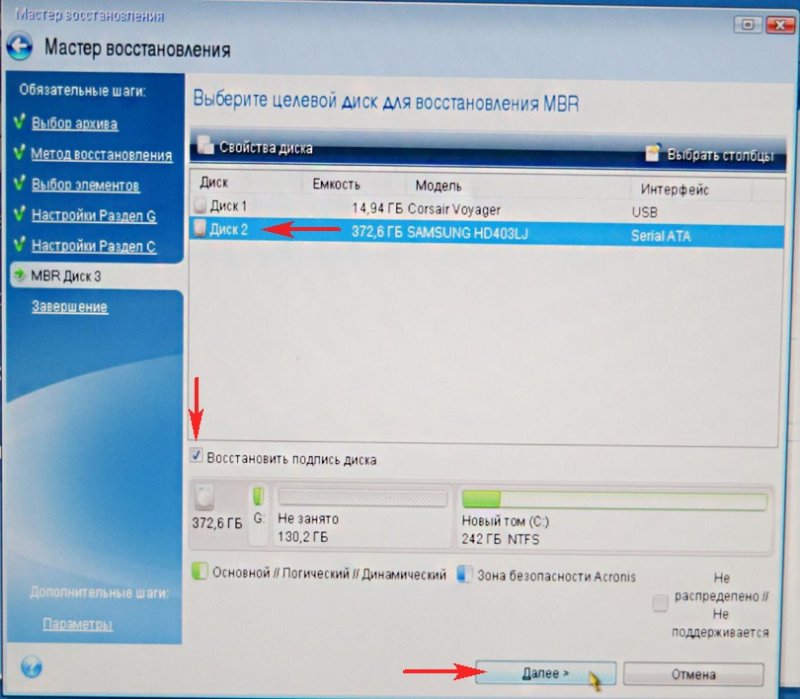
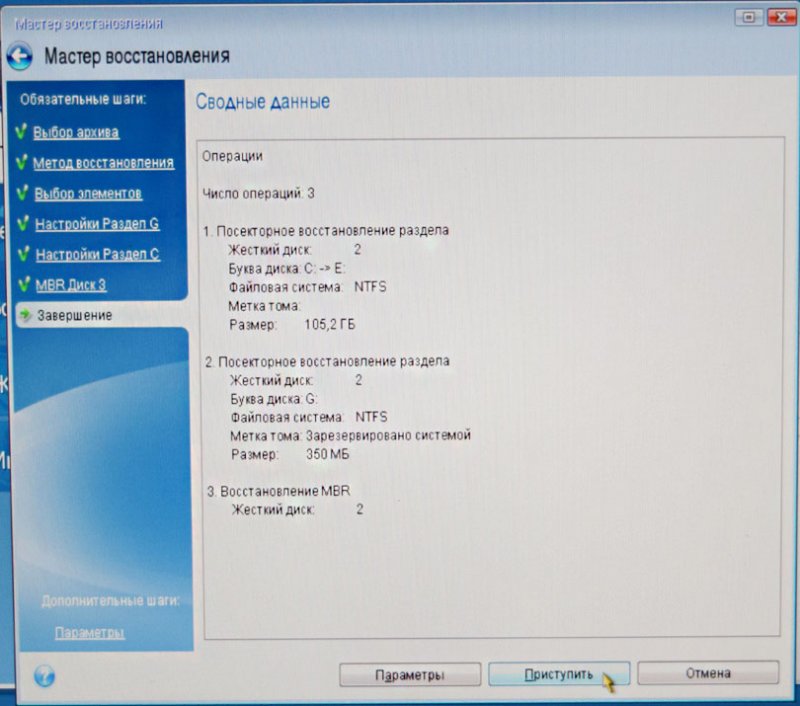
Программа Acronis True Image разворачивает бэкап операционной системы Windows 8.1 на созданное нами заранее нераспределённое пространство жёсткого диска Samsung. По сути происходит перенос операционной системы на другой жёсткий диск.

ОК и перезагружаем компьютер.

Происходит загрузка операционной системы Windows 8.1 перенесённой нами на жёсткий диск Samsung.
Друзья, если у Вас в системном блоке есть ещё подключенные жёсткие диски, но нужно войти в загрузочное меню Вашего компьютера и выбрать тот жёсткий диск, на который Вы перенесли Windows, в моём случае, это жёсткий диск Samsung.
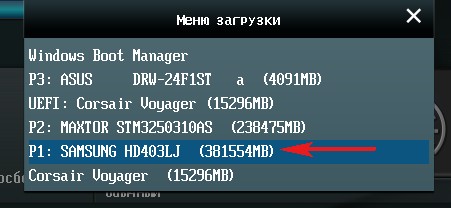
После загрузки идём в Управление дисками и видим такую картину.
1. На жёсткий диск Samsung перенесён скрытый раздел без буквы System Reserved (Зарезервировано системой), объём 350 МБ с файлами загрузки Windows 8.1.
2. Также перенесена сама Windows 8.1 и находится под буквой (C:).
3. С файлами объёмом 100 ГБ ничего плохого не произошло, только с данного раздела слетела буква, которую мы сейчас назначим.
4. Ещё имеется нераспределённая область и мы её присоединим к диску (C:).
Источник: remontcompa.ru
Как перенести Windows 10 на новый жесткий диск

Если вы только что обновили свой компьютер и хотите перенести Windows 10 на новый жесткий диск, вам придется рассмотреть некоторые варианты.
Это работа, в которой новички могут столкнуться с трудностями, но это не обязательно — вам просто нужно выяснить, как вы собираетесь перемещать файлы из точки А в точку Б и убедиться, что Windows загрузится с нового диска.
Есть несколько способов сделать это.
Вы можете создать новый образ системы для миграции с одного диска того же размера на другой.
В качестве альтернативы вы можете рассмотреть возможность клонирования жесткого диска, чтобы скопировать вашу установку, особенно если ваши диски имеют разные размеры.
Вот что вам нужно сделать, чтобы начать процесс.

Прежде чем переносить Windows 10 на новый жесткий диск
Прежде чем рассматривать возможность переноса Windows 10 на новый жесткий диск, следует подумать о резервном копировании основных файлов независимо от создаваемого вами нового образа системы.
Хотя этот процесс не должен влиять на ваш исходный диск и файлы, вы можете привести к потере данных, если случайно перезапишете исходный диск в процессе.
Чтобы быть уверенным, что ваши данные в безопасности, вы всегда должны выполнять независимое резервное копирование файлов с помощью переносных носителей (например, USB-накопителя) или онлайн-хранилища в облаке.
После того, как вы создали резервную копию своих основных файлов, у вас будет два варианта для рассмотрения.
Процесс переноса Windows 10 на новый жесткий диск зависит от того, переходите ли вы на диск эквивалентного или большего размера или диск меньшего размера, так как процесс может различаться.
Неважно, переходите ли вы с традиционного диска на гибридный или твердотельный накопитель, поскольку имеет значение только размер самого диска.
Если вы переходите на диск эквивалентного или большего размера, вы можете создать образ системы для клонирования вашего диска с помощью собственных встроенных средств создания образов системы Windows.
Однако, если вы переходите на диск меньшего размера, чем исходный, вы не сможете использовать этот метод, так как Windows покажет ошибку во время процесса повторного создания образа.
Вместо этого вам нужно будет перенести Windows 10 на новый жесткий диск с помощью сторонних инструментов, которые позволят вам успешно скопировать файлы на меньший диск.
Создайте новый образ системы для переноса Windows на диски эквивалентного или большего размера
Если вы хотите перенести Windows 10 на жесткий диск такого же размера или большего размера, чем исходный, лучший способ — использовать собственный инструмент создания образа системы Windows.
Это позволит вам скопировать исходный диск точно на новый диск.
Важно подчеркнуть, что этот метод работает только в том случае, если вы используете диск эквивалентного или большего размера.
Если он меньше, вам нужно будет выполнить описанные ниже шаги, чтобы вместо этого использовать сторонний инструмент.
Для начала вам нужно создать новый образ системы для вашей установки Windows.
Для этого щелкните правой кнопкой мыши меню «Пуск» и выберите параметр «Параметры».
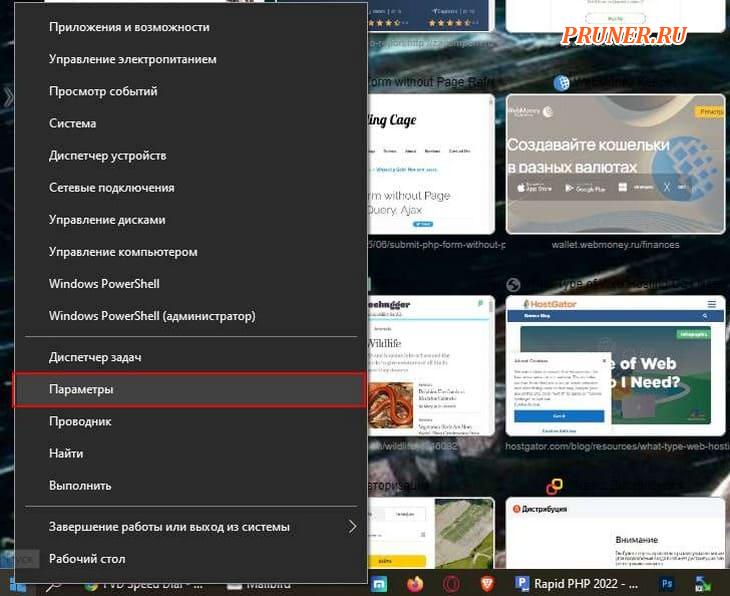
В меню «Параметры» выберите «Обновление и безопасность — Служба архивации».
В меню «Службы архивации» выберите параметр «Перейти в раздел «Архивация и восстановление» (Windows 7)», указанный в разделе «Ищете старые резервные копии?».
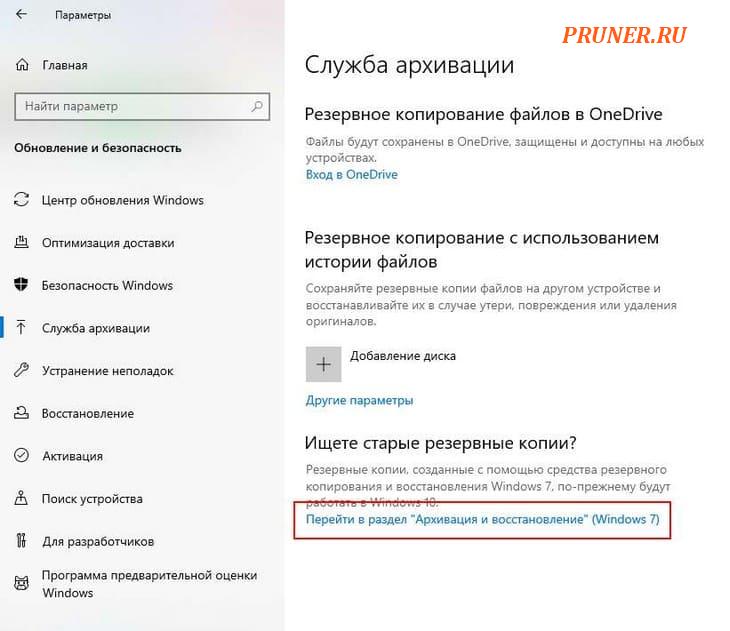
В старом окне «Панели управления» выберите параметр «Создать образ системы», видимый в меню слева.
На этом этапе обязательно подключите внешний диск (например, внешний жесткий диск USB), если только вы не планируете использовать сетевое расположение для хранения образа системы (например, сетевое запоминающее устройство).
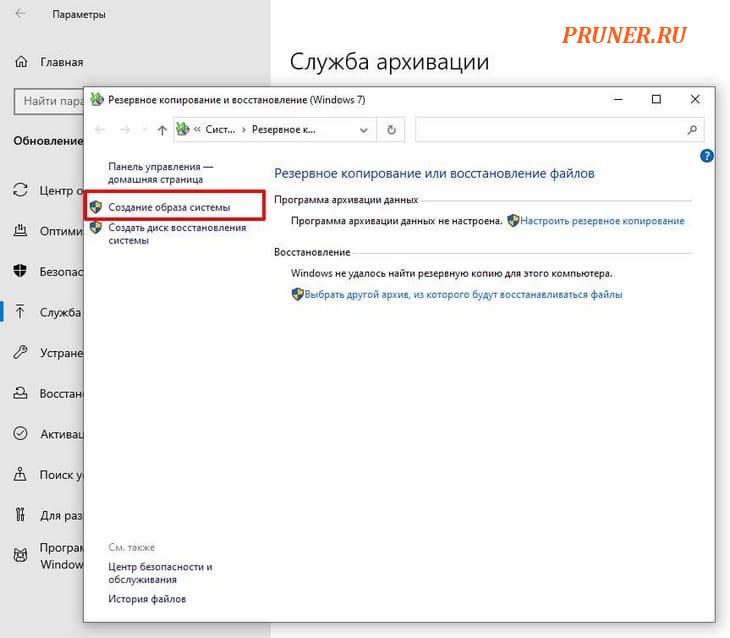
Откроется новое меню «Создать образ системы», и автоматически начнется поиск подходящего внешнего диска или сетевого расположения для хранения образа системы.
Если вы используете переносной жесткий диск, выберите его в раскрывающемся меню «На жестком диске».
Если вы используете сетевое хранилище, выберите вариант «В сетевой папке», затем выберите подходящее место в сети для хранения файла.
Выберите «Далее», чтобы продолжить.
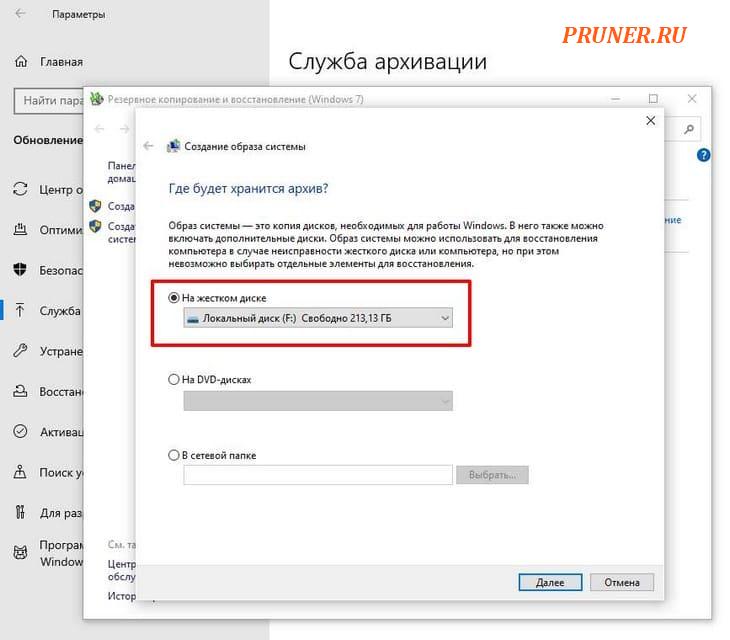
Windows подтвердит разделы на вашем диске, которые будут скопированы в новый образ системы.
Выберите «Архивировать», чтобы начать.
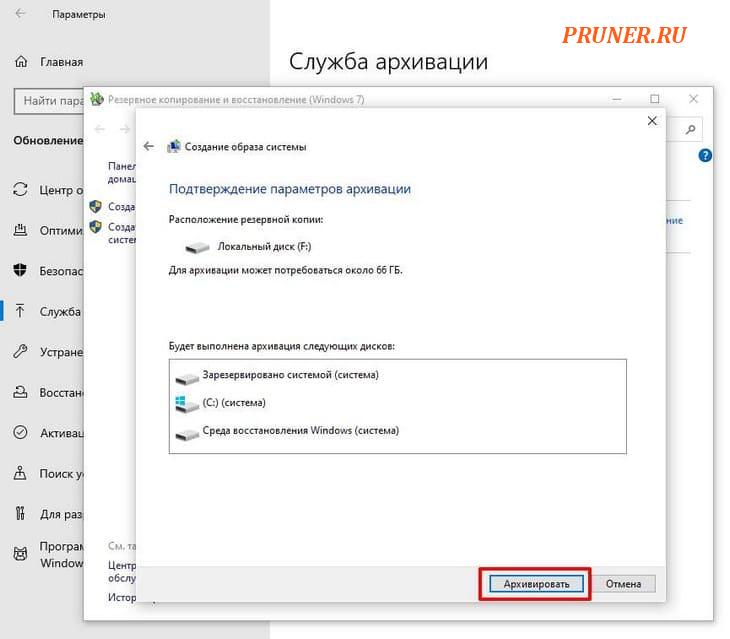
Позвольте процессу создания образа системы завершиться.
После завершения Windows спросит вас, хотите ли вы создать новый диск восстановления системы.
Это может быть хорошей идеей, особенно если вам удастся повредить загрузочные файлы MBR или GPT в процессе.
Однако вы можете выбрать «Да» или «Нет», чтобы продолжить.
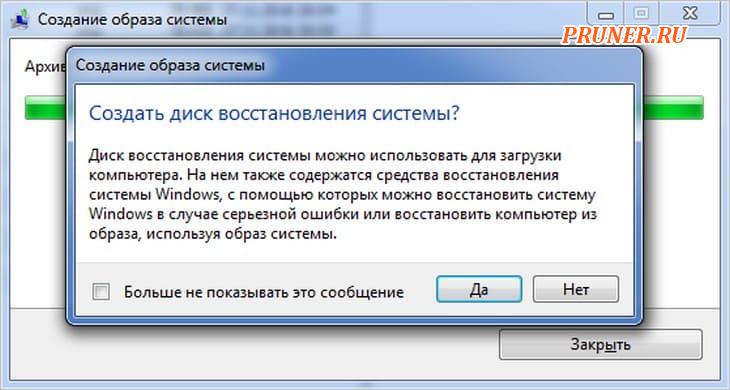
После создания нового образа системы вы готовы использовать его на своем новом диске.
На этом этапе подключите новый жесткий диск к компьютеру и удалите существующий жесткий диск.
Вы также можете оставить свой существующий жесткий диск на месте и отформатировать его, что позволит вам использовать его как дополнительный накопитель.
Используйте образ системы для переноса Windows на новый жесткий диск
Подготовив новый системный образ существующего диска, вы можете использовать его для создания полной копии установки Windows на новом жестком диске.
Как мы упоминали ранее, вы можете сделать это только в том случае, если новый диск того же размера или больше, чем предыдущий системный диск.
Для начала вставьте установочный носитель Windows с помощью переносного USB-накопителя или DVD-диска.
После вставки загрузите компьютер и убедитесь, что в настройках BIOS или UEFI этот диск имеет приоритет над любыми другими дисками.
Когда появится меню установки Windows, выберите «Далее», затем выберите «Восстановить компьютер» в левом нижнем углу.
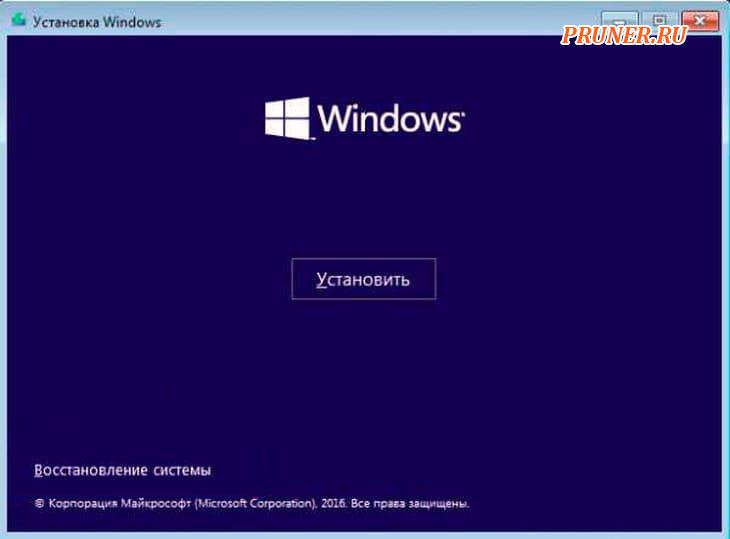
В меню «Дополнительные параметры» выберите «Устранение неполадок — Восстановление образа системы».
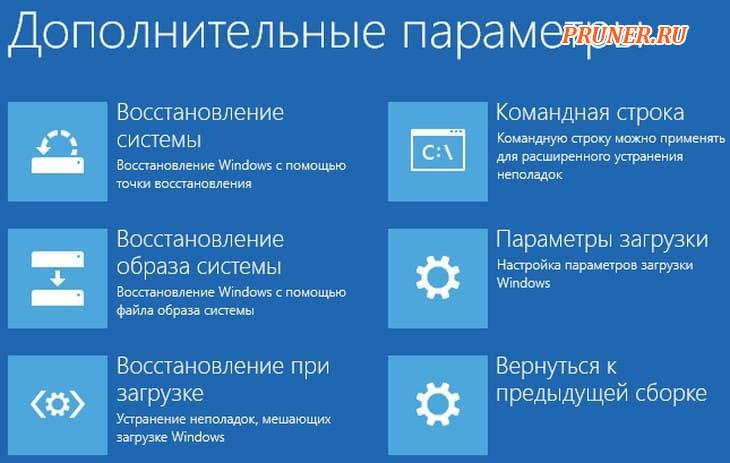
Windows должна автоматически обнаружить образ системы на внешнем жестком диске в меню «Переустановить образ компьютера».
Если это не так, выберите параметр «Выбрать образ системы», чтобы найти его вручную.
В противном случае оставьте выбранным параметр «Использовать последний доступный образ системы (рекомендуется)», а затем нажмите «Далее», чтобы продолжить.
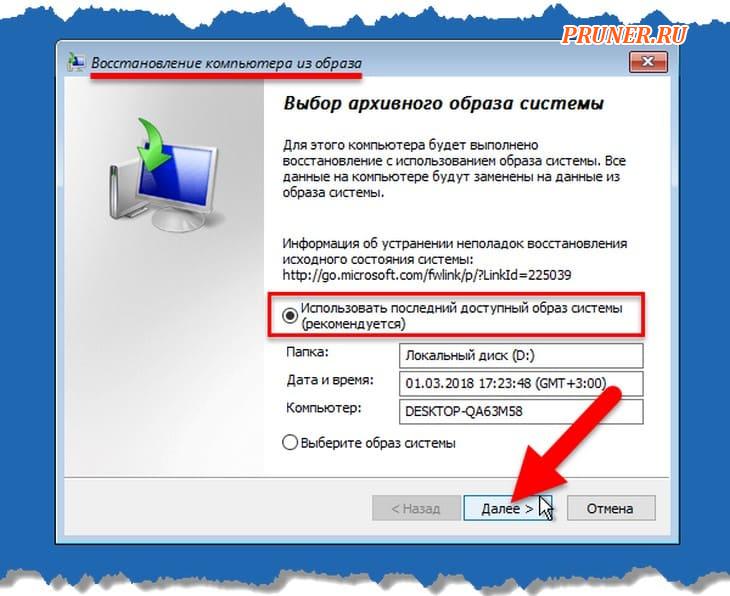
Используя новый образ системы, ваш новый жесткий диск будет отформатирован с теми же разделами, что и предыдущий диск.
Если вы хотите сначала исключить какие-либо разделы, выберите «Исключить диски» и снимите с них флажок.
В противном случае выберите «Далее», чтобы продолжить.
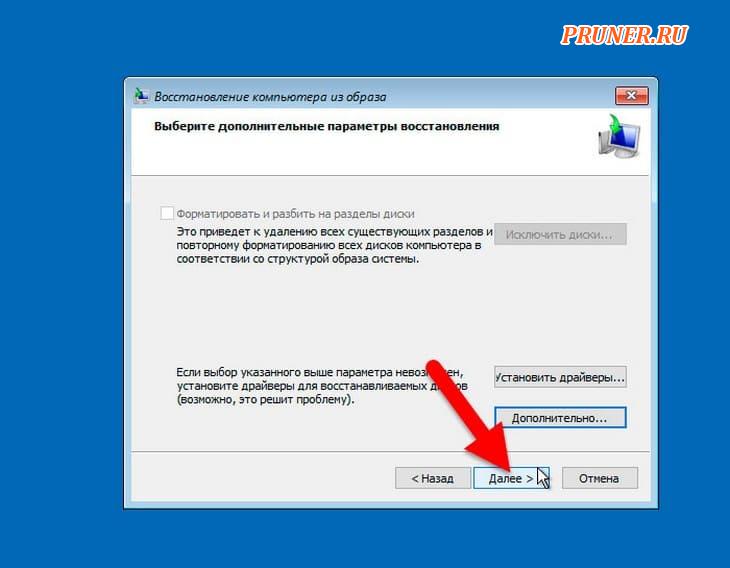
Выберите «Готово — Да», чтобы начать процесс создания образа диска, который займет некоторое время.
После завершения этого процесса выберите «Перезагрузить сейчас», чтобы загрузить компьютер.
На этом этапе вы можете удалить установочный диск или диск Windows, а также вам может потребоваться изменить настройки BIOS/UEFI, чтобы новый диск был выбран в качестве первого загрузочного диска.

Если вы скопировали файлы на новый диск того же размера, вам больше ничего не нужно делать на этом этапе — Windows загрузится в обычном режиме, и вы сможете возобновить работу на своем ПК.
Однако, если вы клонировали свой диск на диск большего размера, вам может потребоваться предпринять дополнительные шаги, чтобы использовать дополнительное пространство.
Изменение размера системного раздела после использования образа системы
Образ системы полностью клонирует ваш диск, воссоздавая все доступные разделы на предыдущем диске с точными размерами исходных разделов.
Если вы использовали образ системы для переноса Windows на жесткий диск большего размера, вам потребуется изменить размер системного раздела (C:), чтобы использовать все доступное пространство на новом диске.
Для этого загрузитесь в Windows на новом диске и войдите в систему.
Щелкните правой кнопкой мыши меню «Пуск» и выберите параметр «Управление дисками».
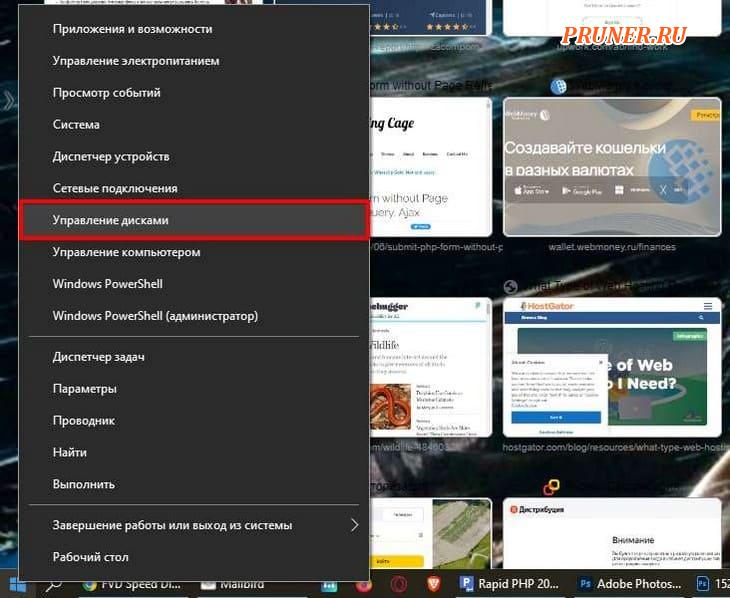
В меню «Управление дисками» щелкните правой кнопкой мыши системный раздел (C:) и выберите «Расширить том».
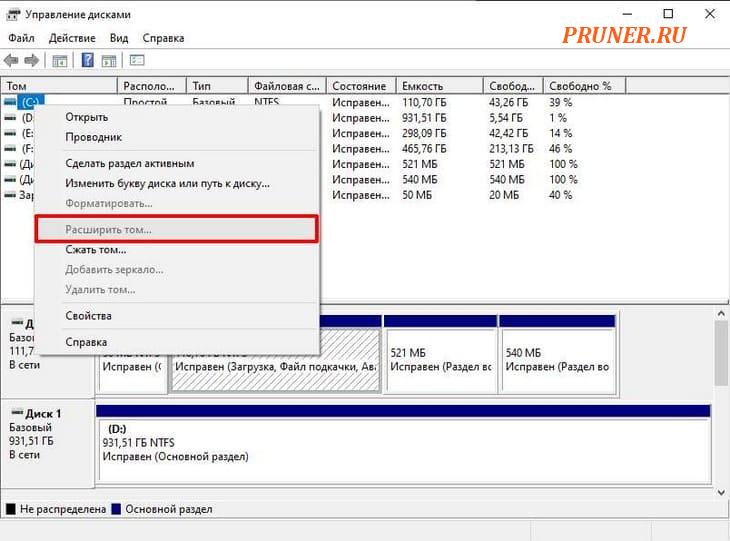
В меню «Мастер расширения тома» выберите «Далее», затем убедитесь, что объем дополнительного пространства (эквивалентный значению в поле «Максимально доступное пространство в МБ») выбран в поле «Выберите объем пространства в МБ».
Выберите «Далее», чтобы продолжить.
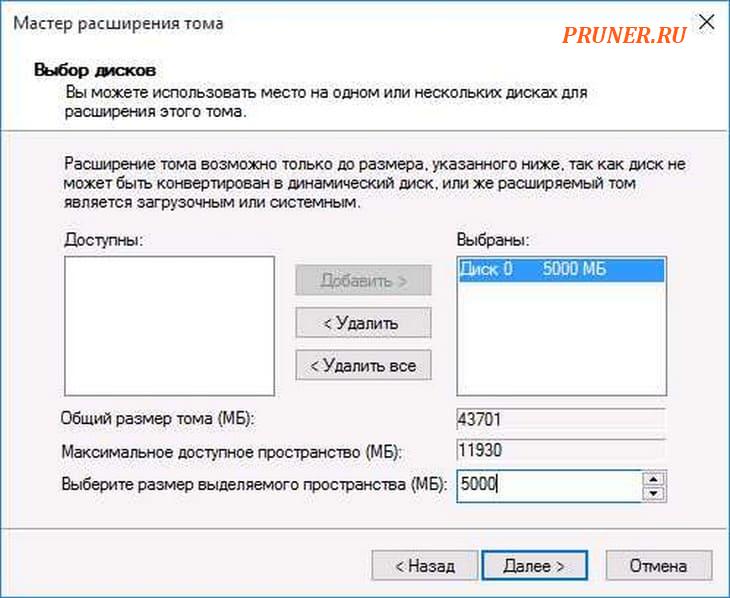
Подтвердите правильность данных, затем нажмите «Готово», чтобы завершить процесс.
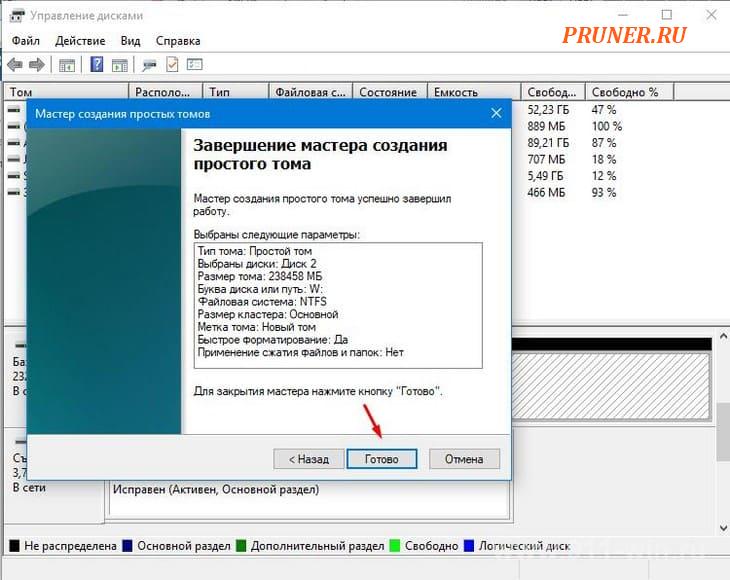
Через несколько секунд ваш системный раздел будет расширен, чтобы включить дополнительное пространство на вашем диске, гарантируя, что все доступное место на диске можно использовать.
Перенос Windows 10 на жесткий диск другого размера с помощью стороннего программного обеспечения
Использование нового образа системы для клонирования жесткого диска по-прежнему остается лучшим способом переноса Windows 10 на новый жесткий диск.
К сожалению, поскольку этот процесс не работает, если вы переходите с большего диска на меньший, вам придется использовать стороннее программное обеспечение для копирования Windows.
Для этого метода существуют различные инструменты, но одним из хороших (и бесплатных) вариантов является использование «Macrium Reflect Free».
Бесплатная версия «Macrium Reflect Free» позволяет клонировать установку Windows с большего диска на меньший, изменяя при этом размер таблицы разделов.
Вы также можете использовать это для клонирования Windows в более крупный драйвер, если хотите.
Прежде чем выполнять эти шаги, убедитесь, что ваш существующий жесткий диск и новый жесткий диск подключены к вашему ПК и обнаруживаются в Windows.
Для начала загрузите и установите версию «Macrium Reflect Free» для домашнего использования с официального веб-сайта Macrium Reflect.
После установки запустите программное обеспечение и убедитесь, что установлен флажок рядом с диском, содержащим системный раздел (C:).
После выбора выберите параметр «Клонировать этот диск» под ним.

В меню «Клонировать» выберите новый (меньший) диск, выбрав параметр «Выбрать диск для клонирования» в разделе «Назначение».

Выбрав новый диск, вам нужно будет удалить все существующие разделы на диске, сначала выбрав их в категории «Назначение», а затем выбрав параметр «Удалить существующий раздел», чтобы удалить их.
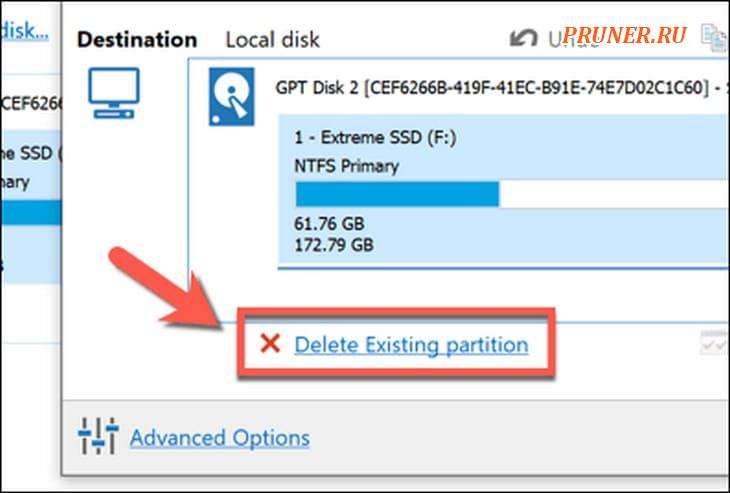
После удаления всех существующих разделов на новом диске перетащите каждый из разделов на вашем диске (за исключением системного раздела C:) из категории «Источник» в категорию «Назначение».
Оставив системный раздел (C:) последним, перетащите этот раздел в категорию «Назначение».
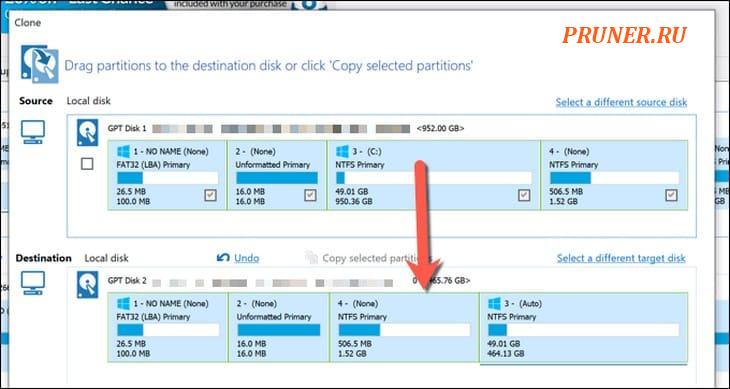
Macrium Reflect автоматически изменит размер вашего системного раздела, чтобы использовать оставшееся место на вашем новом диске, если ваш новый диск меньше исходного.
Если вы хотите изменить размер вашего раздела C: (или вы используете диск большего размера, поэтому хотите изменить его размер, чтобы использовать дополнительное пространство), сначала выберите его в категории «Назначение», а затем выберите параметр «Свойства клонированного раздела».
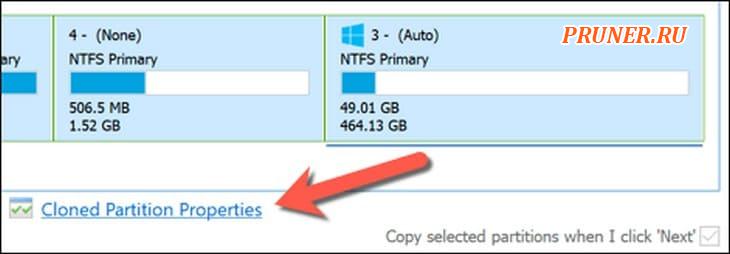
В меню «Свойства раздела» измените размер раздела, используя поле «Размер раздела».
Если вы используете диск большего размера, убедитесь, что в поле «Свободное пространство» указано 0 МБ, чтобы убедиться, что вы используете все доступное пространство.
Выберите «OK», чтобы подтвердить изменение.
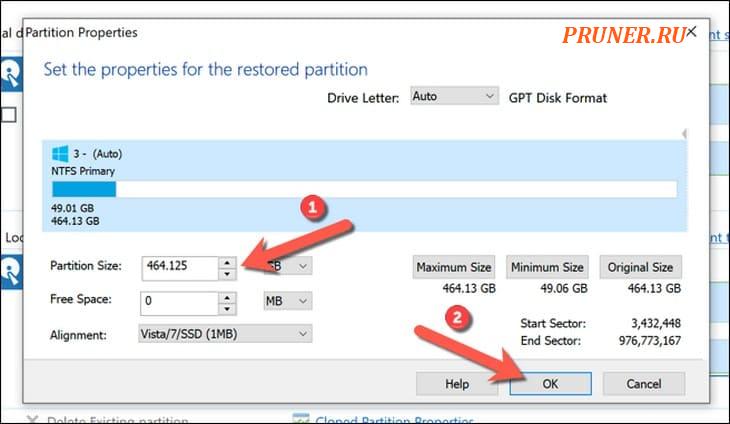
Нажмите «Готово», чтобы подтвердить параметры клонирования.
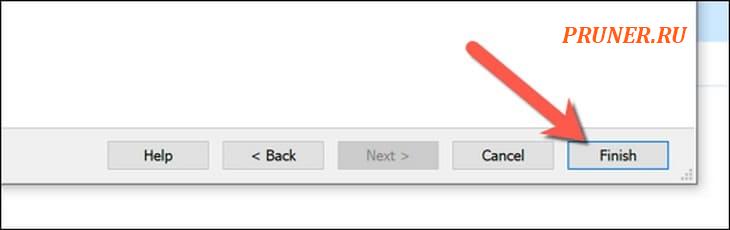
Оставьте параметры без изменений в появившемся меню «Параметры сохранения резервной копии», затем выберите «ОК» для подтверждения.
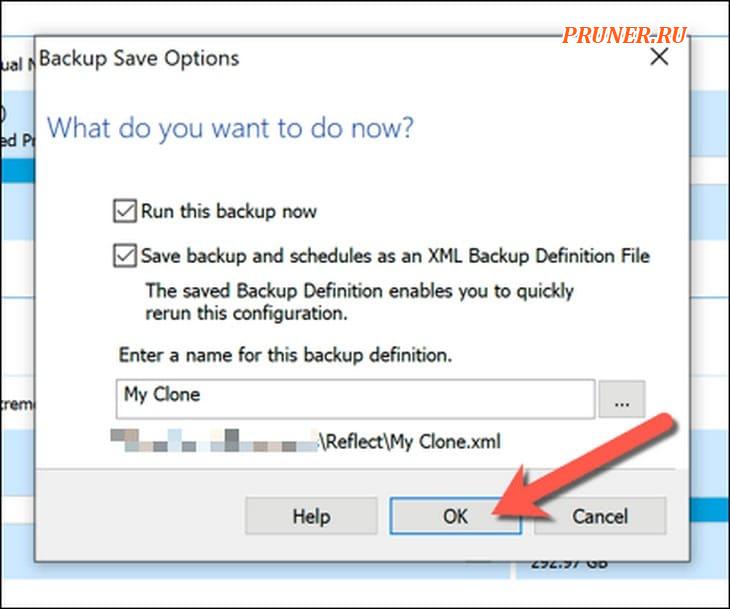
Macrium потребуется разрешение на удаление существующих разделов и начало процесса клонирования.
Установите доступный флажок в меню «Подтвердить перезапись», затем выберите «Продолжить», чтобы продолжить.
Подождите некоторое время, пока процесс клонирования завершится.
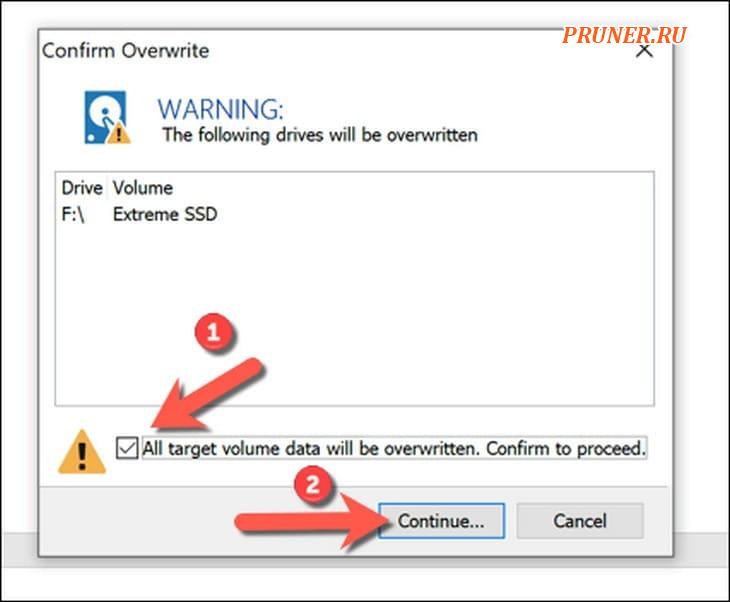
После завершения ваш существующий жесткий диск, содержащий установку Windows и все остальные файлы, будет клонирован на новый диск.
На этом этапе вы можете выключить компьютер и удалить предыдущий жесткий диск или использовать «Управление дисками», чтобы отформатировать и перепрофилировать его.
Заключительные шаги
Независимо от того, используете ли вы образ системы Windows 10 для перемещения на новый диск того же размера или используете стороннее программное обеспечение, например «Macrium Reflect», для его клонирования, вы будете готовы к загрузке и использованию нового диска без каких-либо дополнительных действий.
Однако вам может потребоваться изменить размер системного раздела, если диск больше исходного.
Если вы действительно столкнетесь с проблемами, вы можете рассмотреть возможность переустановки Windows 10 и запуска заново без полного клонирования вашего диска.
Вы можете сделать это, не теряя свои личные файлы, но при этом вам может потребоваться повторно установить программное обеспечение и перенести лицензию Windows 10.
До скорых встреч! Заходите!
Источник: pruner.ru